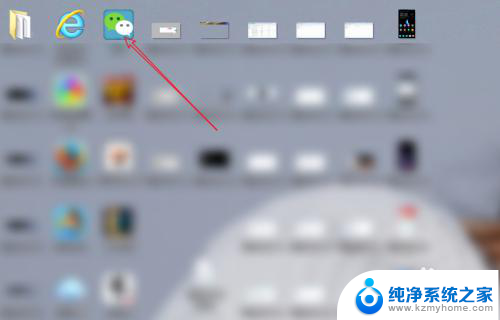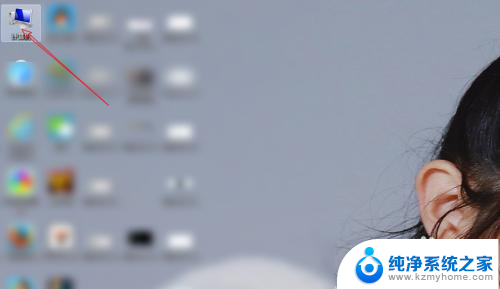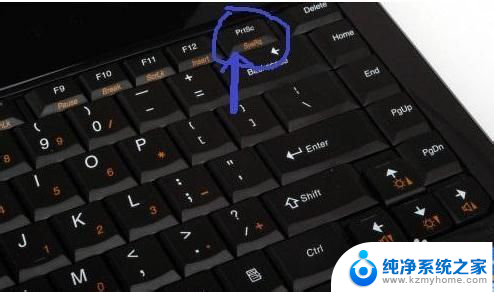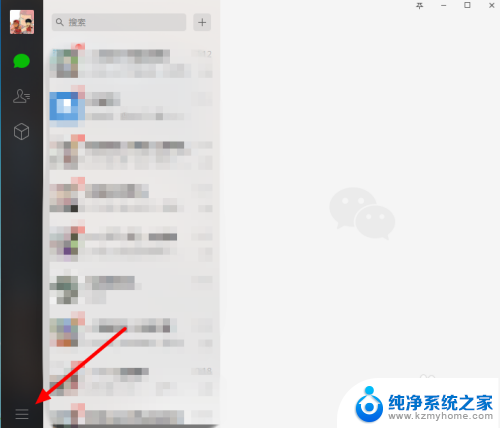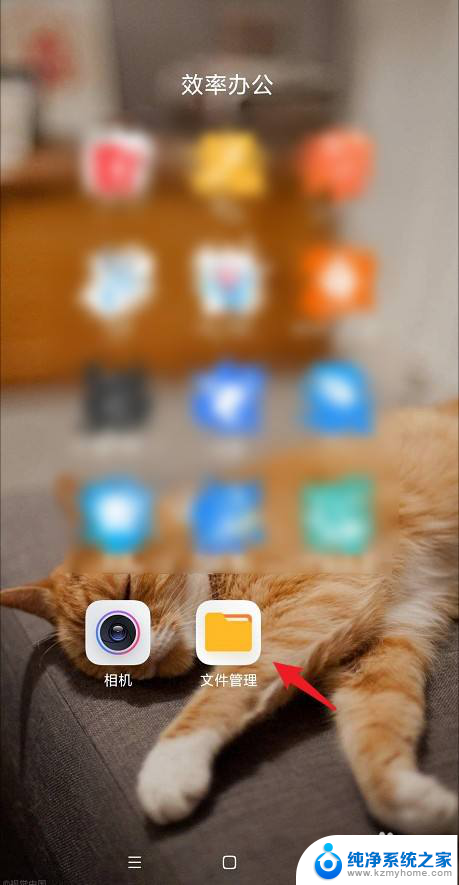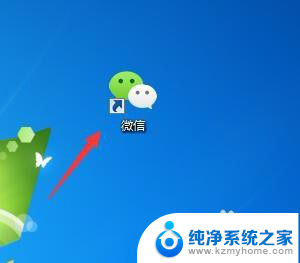电脑微信的图片存在哪个文件夹里面 电脑版微信接收的照片存放在哪个文件夹
电脑版微信接收的照片存放在哪个文件夹一直是许多用户关注的问题,事实上电脑微信接收的图片一般存放在C盘的一个特定文件夹里面。具体来说用户可以在C盘的用户文件夹下找到用户名文件夹,然后再找到Documents文件夹内的WeChat Files文件夹,里面就是电脑版微信接收的照片存放的地方。这样一来用户就可以方便地查找和管理自己收到的照片了。
步骤如下:
1.先点击电脑版本的软件,如下图。
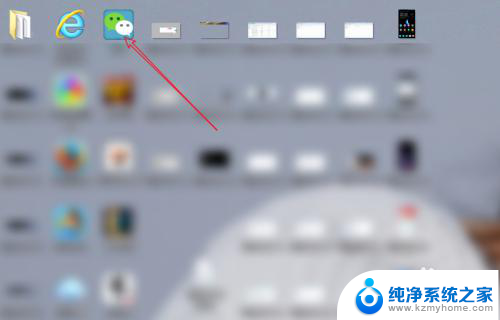
2.登录之后,点击一个联系人头像,或者是你自己手机传输一个图片到电脑软件上。然后打开头像。
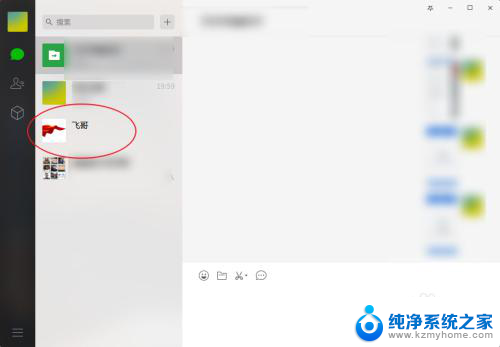
3.点击这个传输上来的图片,如下图。
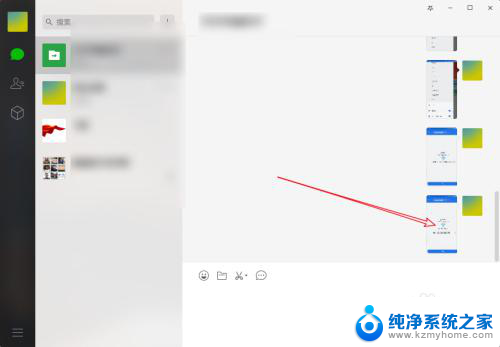
4.然后点击图片上的下,如下图。
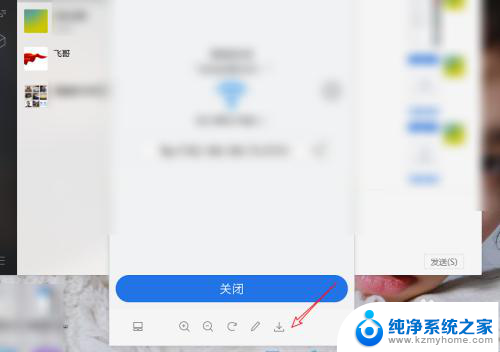
5.那么此时会弹出一个对话框,那么顶部就是你这个软件保存的图片的路径。默认的存放的位置,例如这里的桌面。
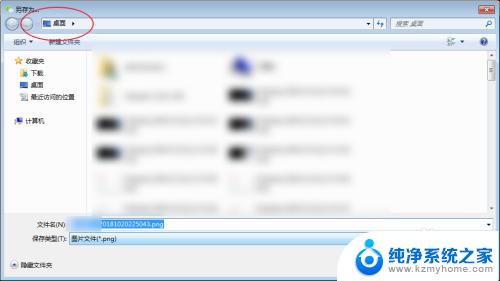
6.那么以前存放的位置,就在这个路径上。例如桌面,然后到电脑桌面上就可以看到保存的图片了的。

7.如果你要查看自动保存的图片,点击【三】,点击【设置】。
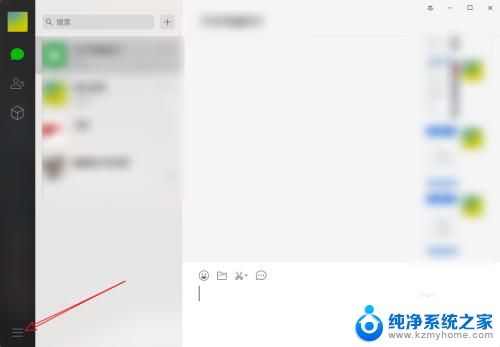
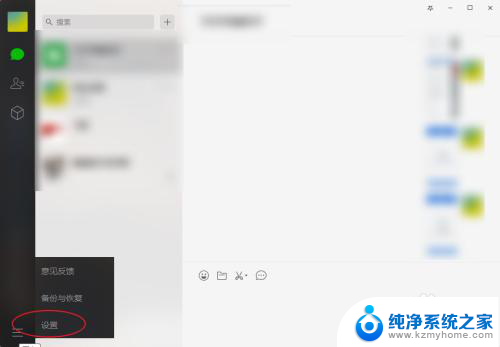
8.点击【通用设置】,然后点击【打开文件夹】。
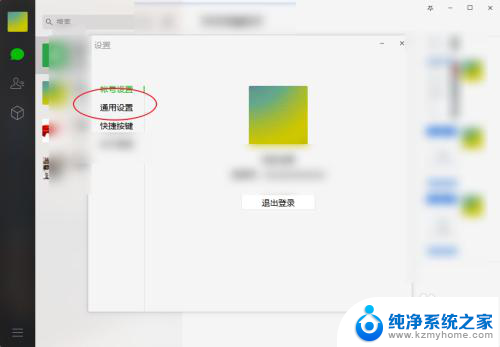
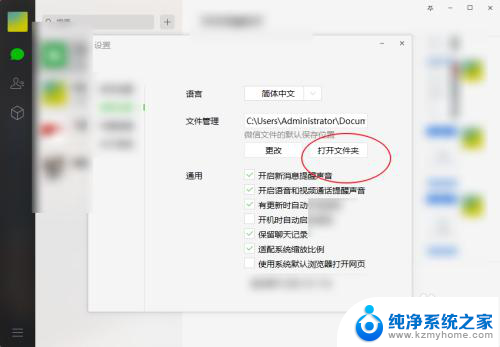
9.进入到【image】目录,再次进入到【image】。那么就可以看到自动保存的图片的了。
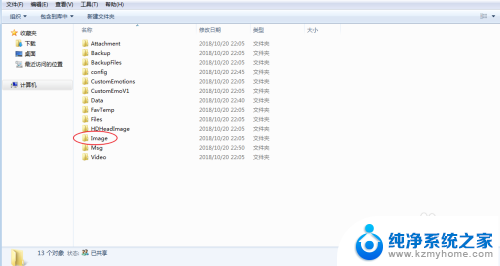
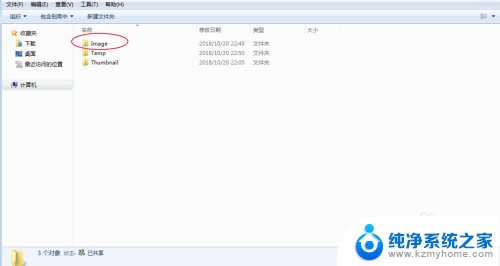
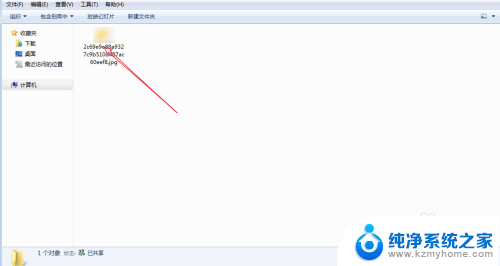
以上是关于电脑微信图片存储位置的全部内容,如果有不清楚的用户,可以按照小编的方法进行操作,希望能够帮助到大家。